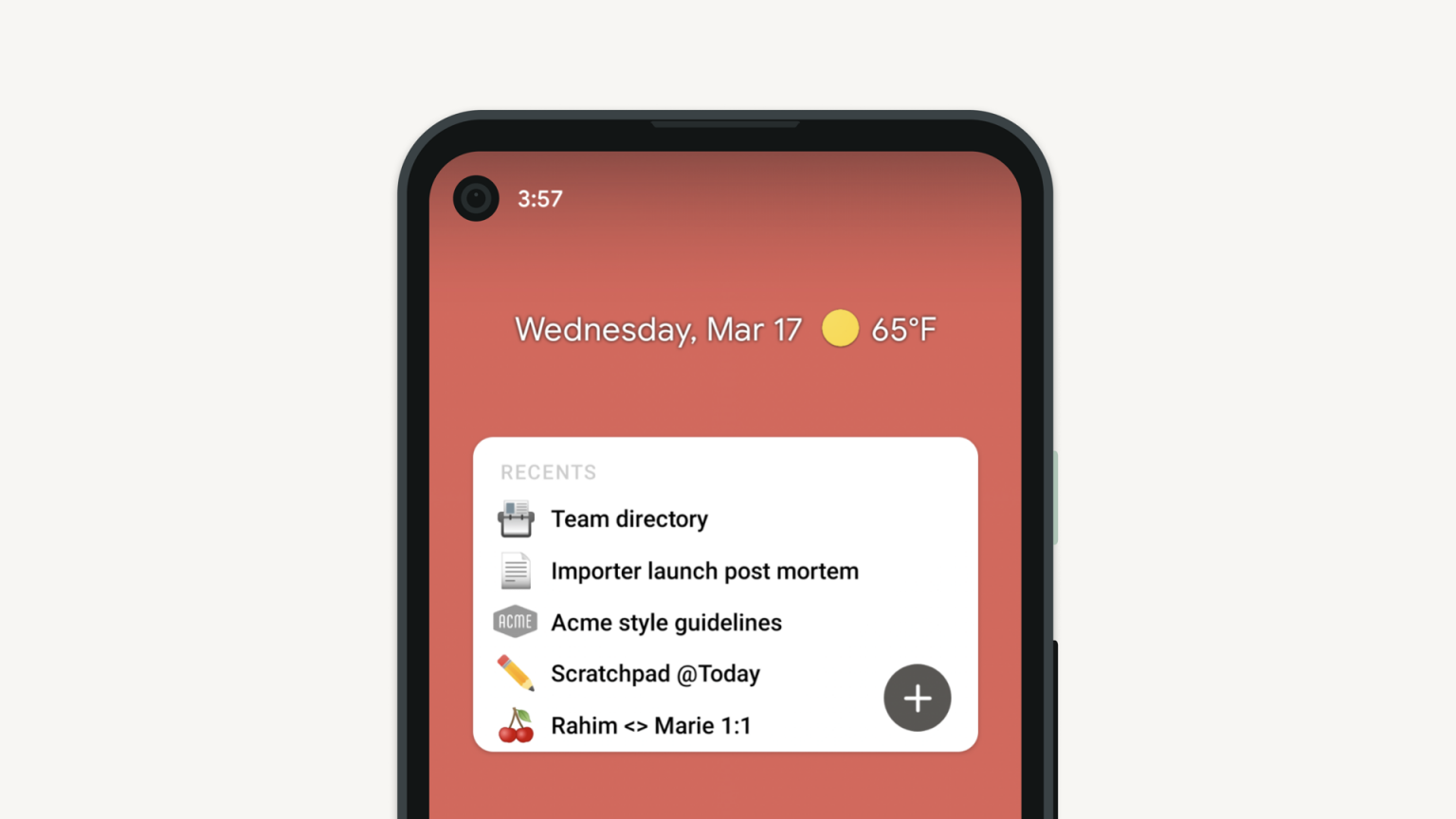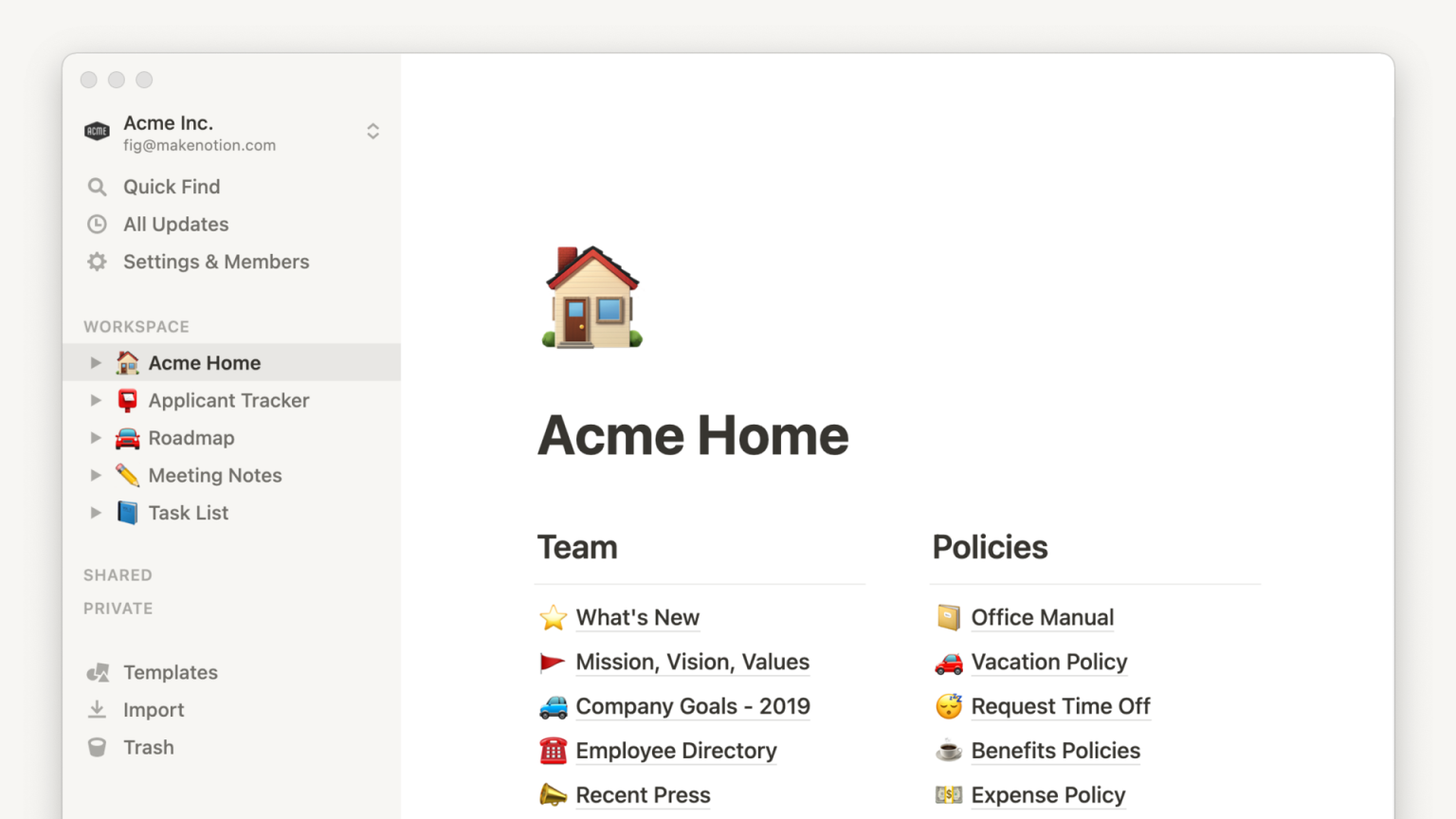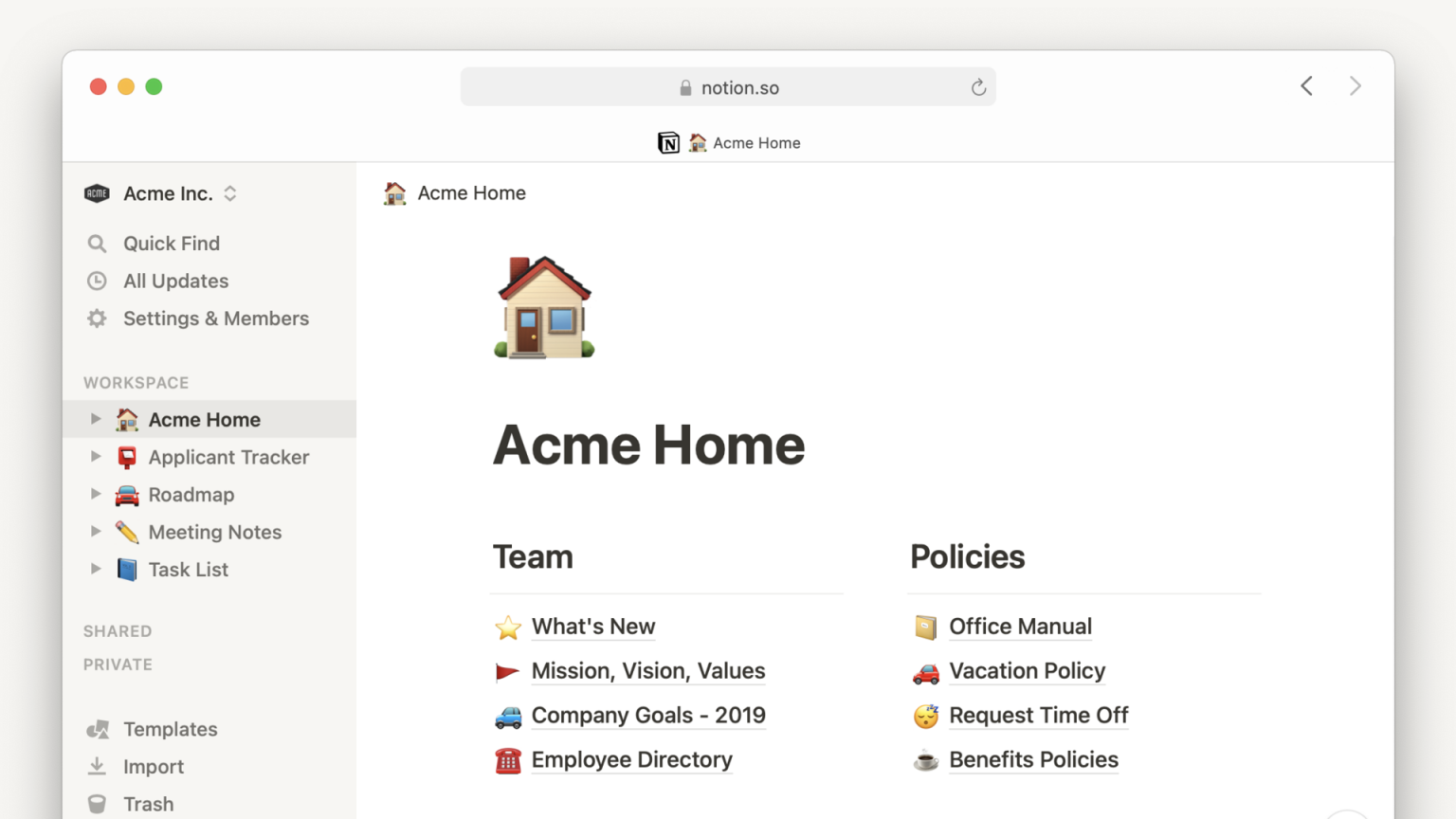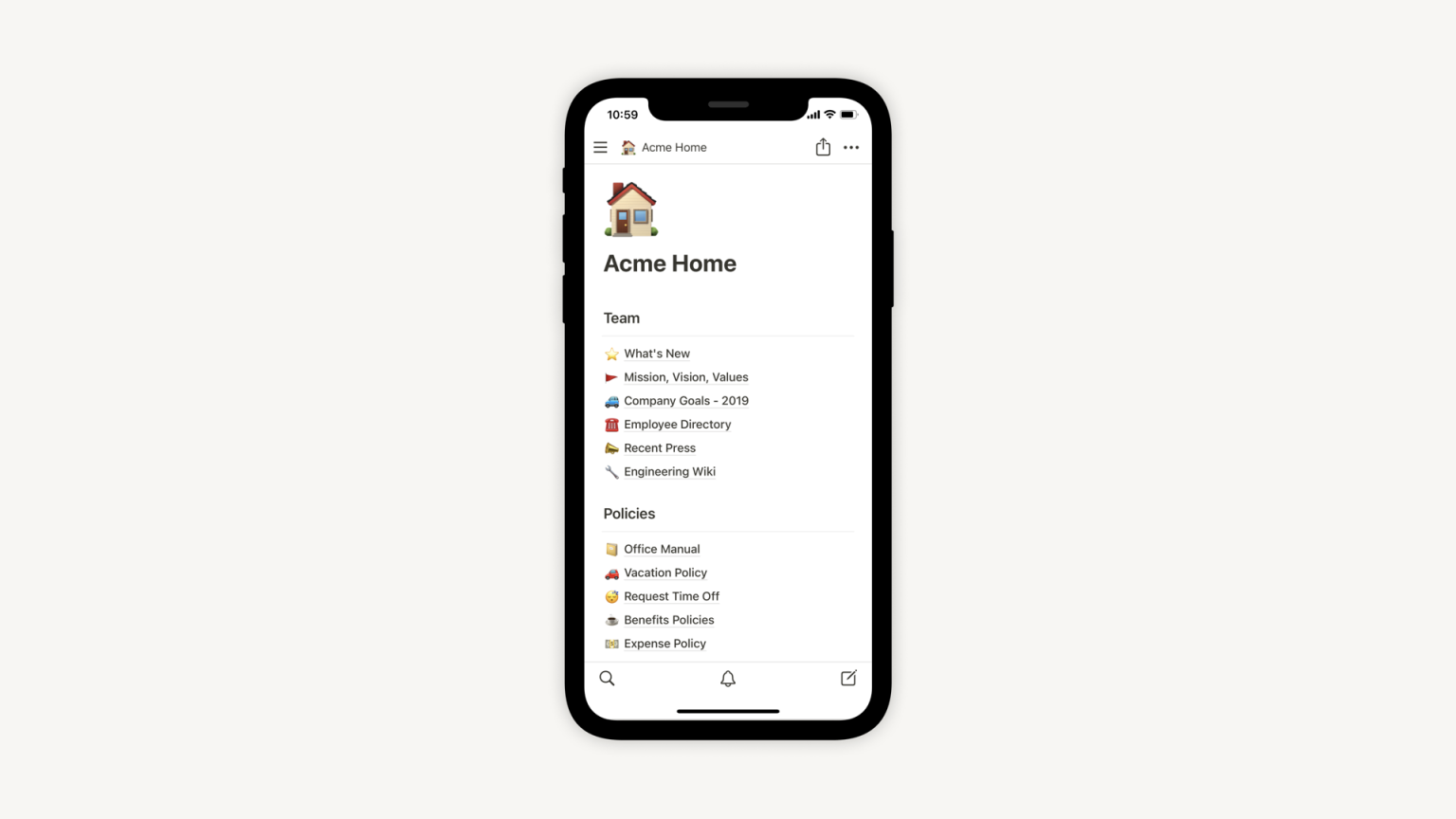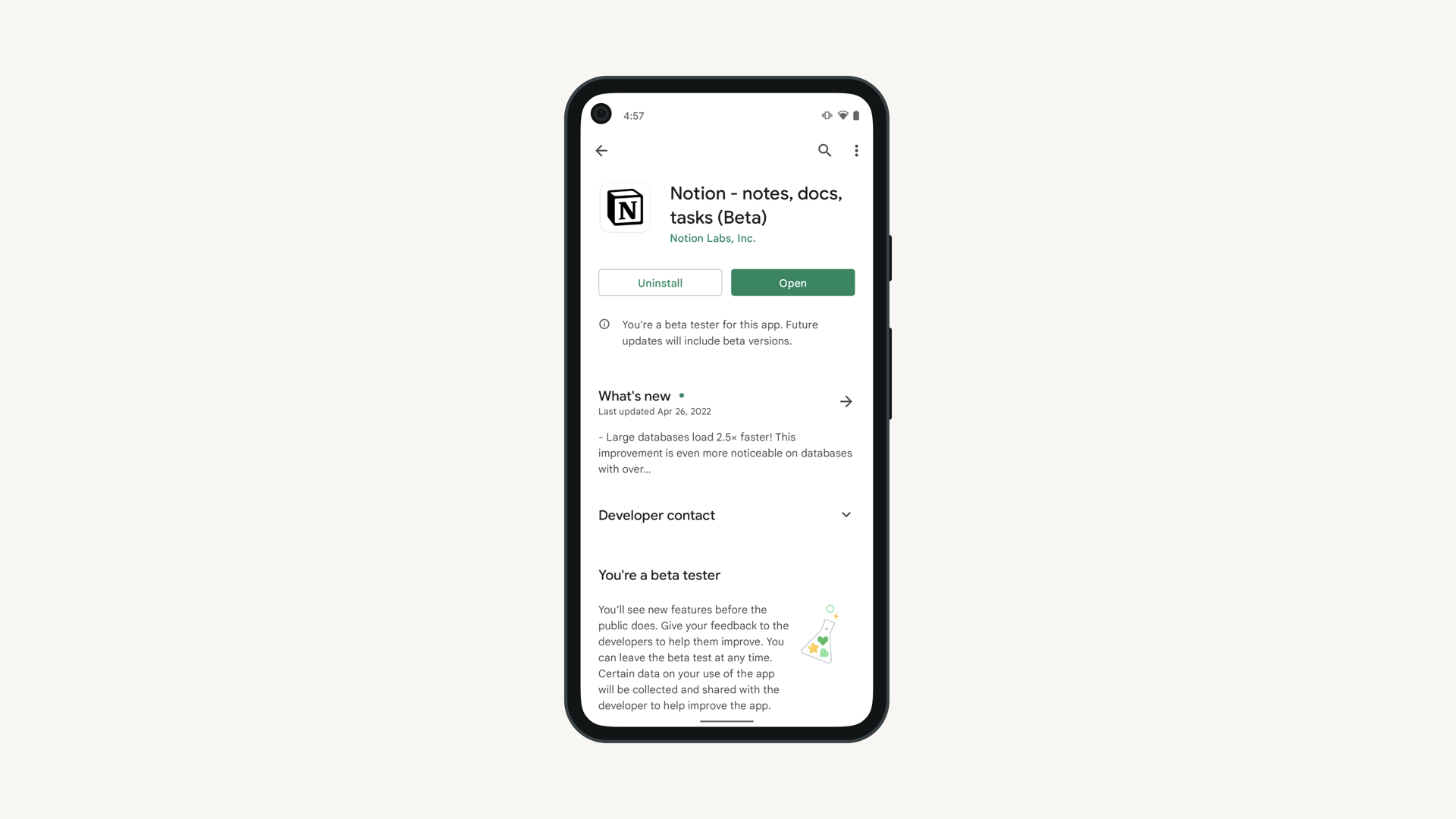Прямо с экрана телефона iPhone или Android можно получить быстрый доступ к страницам Notion. Можно добавить специальный виджет, а в нём будет ссылка на любую рабочую область или страницу, это делается уже по вашему выбору. Такое решение облегчит вам доступ к страницам, которые вы часто посещаете ?.
Содержание
Виджет для iOS
Специальный виджет для iOS является по сути расширением приложения. Оно доступно только для версии iOS — 14.0 или выше на iPhone или iPad.
- Следует скачать из Apple App Store приложение Notion для iOS.
- На экране iPhone следует долго нажать на любую иконку приложения
icon(значок), а потом нужно выбратьEdit home screen(Редактировать главный экран). - Далее нужно в правом верхнем углу экрана нажать на кнопку
+. - В появившемся меню виджетов следует нажать на верхнюю строку поиска, далее находим и выбираем из списка
Notion. - Нужно провести пальцем по различным опциям виджетов и следует нажать на
Add Widget(Добавить виджет). Так будет выбран виджет, который вам хочется добавить. - Чтобы изменить расположение виджета на главном экране, следует нажать на него и перетащить.
- Теперь нужно длительно нажать на виджет и у вас отобразится список опций. Далее нажимаем на
Edit Widget(Редактировать виджет) и дальше выбираем рабочую область или страницу, где нужно будет отображать виджет. Чтобы сохранить выбранные параметры, нужно нажать в любом месте за пределами всплывающего окна. - После всех действий у вас на домашнем экране отобразится виджет! Всегда можно добавить сколько угодно виджетов. А при необходимости можно менять содержимое уже имеющихся виджетов.
Виджет для Android
- Для начала следует загрузить из Google Play Store приложение Notion для Android.
- Потом на экране Android следует длительно нажимать на приложение Notion, появится меню и выбираем пункт
Widgets(Виджеты). - Далее проводим пальцем по опциям виджета. Чтобы изменить месторасположение виджета на главном экране, следует на него нажать и удерживать и перетащить.
- Чтобы выбрать место, где будет отображаться виджет, нужно нажать на него.
- Теперь виджет будет располагаться на вашем экране. Вы всегда можете добавить сколько угодно виджетов. А также можно менять содержимое уже имеющихся виджетов.
- В некоторых мобильных устройствах, также можно менять размер виджета.
Типы виджетов
Существует три вида виджетов:
- Можно в качестве виджета для быстрого доступа добавить одну страницу, это будет иконка и изображение обложки.
- Можно при необходимости просматривать страницы, которые вы посетили совсем недавно.
- Также вполне реально отмечать несколько страниц на боковой панели из раздела
FAVORITES(ИЗБРАННОЕ).
Вопросы и ответы
Как изменить виджет после его добавления на домашний экран?
Чтобы отредактировать или изменить отображаемое содержимое, следует нажать на виджет и выбрать пункт меню
Edit Widget(Редактировать виджет)✨.